生成密钥:快速生成RSA私钥公钥
2017-09-15 10:12
316 查看
https://doc.open.alipay.com/docs/doc.htm?treeId=291&articleId=106097&docType=1
更新时间:2017/03/29 访问次数:35637
生成密钥:快速生成RSA私钥公钥
签名:展示签名的详细过程
验签:展示验签的详细过程
格式转换
密钥匹配:校验应用私钥和应用公钥是否匹配
我们提供了一键生成RSA密钥工具。该工具也提供了签名及验签功能,可以演示针对支付宝开放平台接口的签名和验签流程。
WINDOWS版本下载地址:WINDOWS
MAC OS版本下载地址:MAC_OSX
解压后,WINDOWS版本双击文件“RSA签名验签工具.bat”即可运行工具。Mac版本双击文件 “RSA签名验签工具.command”即可运行工具。

1.选择密钥格式,选PKCS1格式生成的私钥为非Java开发语言使用;选PKCS8格式生成的私钥为Java开发语言使用。
2.选择密钥长度,生成1024位或2048位的RSA私钥。
3.点击按钮“生成密钥”,商户应用私钥框显示的即为私钥内容,点击 “复制私钥”按钮,直接把私钥内容复制至剪切板,方便粘贴到代码中。
商户应用公钥框的内容同样可以通过点击“复制公钥”复制至剪切板,点击链接 “上传公钥”,把公钥上传至支付宝开放平台。
4.生成的私钥公钥同样以文本文件形式保存在工具存放目录的 “RSA密钥”文件夹下,点击按钮 “打开密钥文件路径”即可打开“RSA密钥”文件夹。
私钥文件命名“应用私钥+长度”,公钥文件命名“应用公钥+长度”。

1.请求参数,必须输入key1=value1&key2=value2格式的字符串。需要包含sign_type参数,且参数值与签名方式选择框所设值保持一致。
2.商户私钥,支持输入1024位和2048位的RSA私钥,同时支持输入PKCS1格式(非Java开发语言使用)和PKCS8格式的(Java开发语言使用)私钥。
3.RSA签名支持字符集UTF-8和GBK。
4.签名方式支持RSA及RSA2。建议使用RSA2以获取更好的安全性。
5.点击按钮“开始签名”,输出待签名内容及签名结果。同时把签名的详细过程打印到txt文件《签名步骤》,文件保存在工具存放目录的 “RSA密钥”文件夹下,点击按钮 “查看签名生成步骤”即可打开txt文件查看。
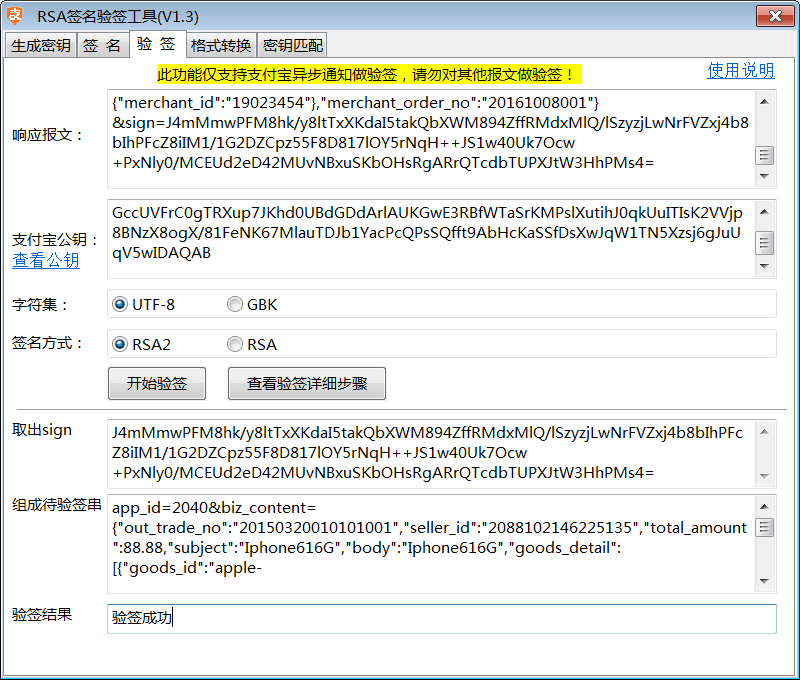
1.此功能只支持对支付宝异步通知内容做验签,响应报文需要填支付宝异步通知内容,格式为 “key1=value1&key2=value2”。验签内容必须包含sign参数。
2.验签方式支持RSA及RSA2。请选择匹配的方式。
3.填入响应报文和支付宝公钥后,点击按钮 “开始验签”,验签结果显示“验签成功”或“验签失败”。同时把验签的详细过程打印到txt文件《验签步骤》,文件保存在工具存放目录的 “RSA密钥”文件夹下,点击按钮 “查看验签详细步骤”即可打开txt文件查看。
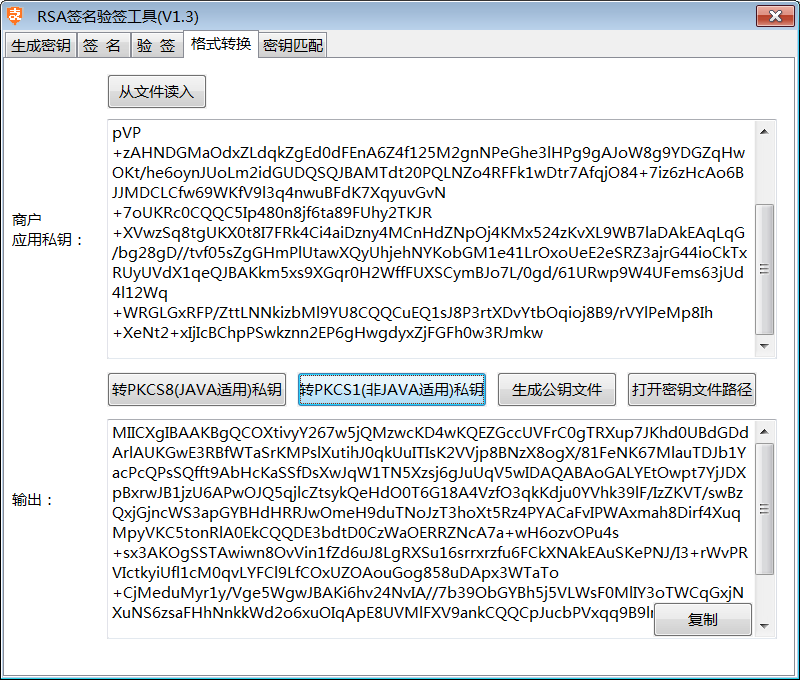
1.填入商户私钥,或者点击“从文件读入”,读取私钥文件中的内容。
2.支持PKCS1格式和PKCS8格式私钥的相互转换。在输出框显示转换后的私钥内容,并生成私钥文件保存至工具存放目录的 “RSA密钥”文件夹下,文件命名“应用私钥+长度”。点击按钮 “打开密钥文件路径”即可打开“RSA密钥”文件夹查看生成的私钥文件。
3.输入私钥可生成公钥,在输出框显示生成的公钥内容,并生成密钥文件保存至工具存放目录的 “RSA密钥”文件夹下,文件命名“应用公钥+长度”。点击按钮 “打开密钥文件路径”即可打开“RSA密钥”文件夹查看生成的公钥文件。

1.填入商户应用私钥,或者点击“从文件读入”读取私钥文件中的内容。支持输入pkcs1/pkcs8格式和1024/2048位的RSA私钥。
2.填入商户应用公钥,或者点击“从文件读入”读取公钥文件中的内容。
3.点击“匹配”按钮校验填入的应用公钥和应用私钥是否匹配。
工具
更新时间:2017/03/29 访问次数:35637生成密钥:快速生成RSA私钥公钥
签名:展示签名的详细过程
验签:展示验签的详细过程
格式转换
密钥匹配:校验应用私钥和应用公钥是否匹配
我们提供了一键生成RSA密钥工具。该工具也提供了签名及验签功能,可以演示针对支付宝开放平台接口的签名和验签流程。
WINDOWS版本下载地址:WINDOWS
MAC OS版本下载地址:MAC_OSX
解压后,WINDOWS版本双击文件“RSA签名验签工具.bat”即可运行工具。Mac版本双击文件 “RSA签名验签工具.command”即可运行工具。
生成密钥:快速生成RSA私钥公钥

1.选择密钥格式,选PKCS1格式生成的私钥为非Java开发语言使用;选PKCS8格式生成的私钥为Java开发语言使用。
2.选择密钥长度,生成1024位或2048位的RSA私钥。
3.点击按钮“生成密钥”,商户应用私钥框显示的即为私钥内容,点击 “复制私钥”按钮,直接把私钥内容复制至剪切板,方便粘贴到代码中。
商户应用公钥框的内容同样可以通过点击“复制公钥”复制至剪切板,点击链接 “上传公钥”,把公钥上传至支付宝开放平台。
4.生成的私钥公钥同样以文本文件形式保存在工具存放目录的 “RSA密钥”文件夹下,点击按钮 “打开密钥文件路径”即可打开“RSA密钥”文件夹。
私钥文件命名“应用私钥+长度”,公钥文件命名“应用公钥+长度”。
签名:展示签名的详细过程

1.请求参数,必须输入key1=value1&key2=value2格式的字符串。需要包含sign_type参数,且参数值与签名方式选择框所设值保持一致。
2.商户私钥,支持输入1024位和2048位的RSA私钥,同时支持输入PKCS1格式(非Java开发语言使用)和PKCS8格式的(Java开发语言使用)私钥。
3.RSA签名支持字符集UTF-8和GBK。
4.签名方式支持RSA及RSA2。建议使用RSA2以获取更好的安全性。
5.点击按钮“开始签名”,输出待签名内容及签名结果。同时把签名的详细过程打印到txt文件《签名步骤》,文件保存在工具存放目录的 “RSA密钥”文件夹下,点击按钮 “查看签名生成步骤”即可打开txt文件查看。
验签:展示验签的详细过程
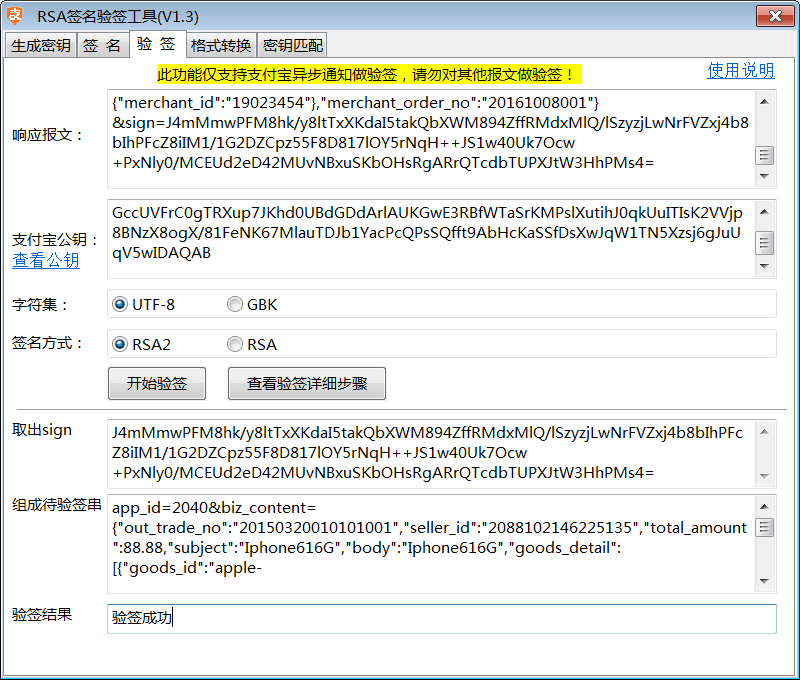
1.此功能只支持对支付宝异步通知内容做验签,响应报文需要填支付宝异步通知内容,格式为 “key1=value1&key2=value2”。验签内容必须包含sign参数。
2.验签方式支持RSA及RSA2。请选择匹配的方式。
3.填入响应报文和支付宝公钥后,点击按钮 “开始验签”,验签结果显示“验签成功”或“验签失败”。同时把验签的详细过程打印到txt文件《验签步骤》,文件保存在工具存放目录的 “RSA密钥”文件夹下,点击按钮 “查看验签详细步骤”即可打开txt文件查看。
格式转换
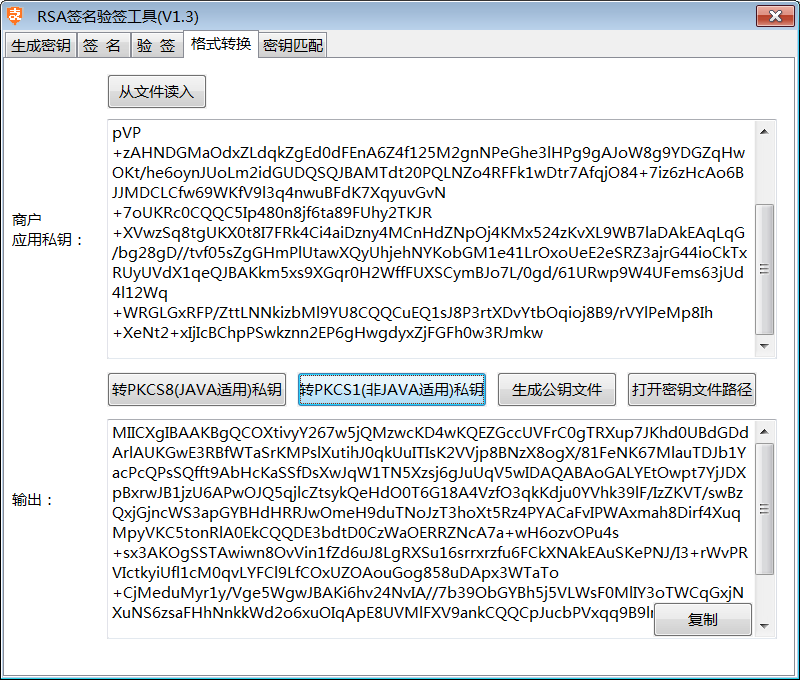
1.填入商户私钥,或者点击“从文件读入”,读取私钥文件中的内容。
2.支持PKCS1格式和PKCS8格式私钥的相互转换。在输出框显示转换后的私钥内容,并生成私钥文件保存至工具存放目录的 “RSA密钥”文件夹下,文件命名“应用私钥+长度”。点击按钮 “打开密钥文件路径”即可打开“RSA密钥”文件夹查看生成的私钥文件。
3.输入私钥可生成公钥,在输出框显示生成的公钥内容,并生成密钥文件保存至工具存放目录的 “RSA密钥”文件夹下,文件命名“应用公钥+长度”。点击按钮 “打开密钥文件路径”即可打开“RSA密钥”文件夹查看生成的公钥文件。
密钥匹配:校验应用私钥和应用公钥是否匹配

1.填入商户应用私钥,或者点击“从文件读入”读取私钥文件中的内容。支持输入pkcs1/pkcs8格式和1024/2048位的RSA私钥。
2.填入商户应用公钥,或者点击“从文件读入”读取公钥文件中的内容。
3.点击“匹配”按钮校验填入的应用公钥和应用私钥是否匹配。
相关文章推荐
- C#中用RSA算法生成公钥和私钥 openssl RSA密钥的生成与配置
- 使用OpenSSL生成RSA公钥和私钥
- Java生成RSA非对称型加密的公钥和私钥(利用java API)
- 使用OpenSSL生成RSA公钥和私钥
- RSA使用X509EncodedKeySpec、PKCS8EncodedKeySpec生成公钥和私钥
- 如何使用openssl生成RSA公钥和私钥对
- rsa公钥私钥终端生成命令生成
- PHP通过OpenSSL生成证书、密钥并且加密解密数据,以及公钥,私钥和数字签名的理解
- MAC OS下OpenSSL生成私钥和公钥以及RSA加密
- Mac 使用OpenSSL生成 RSA公钥与私钥
- RSA 生成公钥、私钥对
- Java生成RSA非对称型加密的公钥和私钥
- 使用mac终端生成RSA私钥和公钥文件
- mac上使用生成RSA公钥和密钥
- iOS 支付宝RSA公钥私钥生成
- php RSA 生成证书,从证书导出密钥,公钥
- 如何使用openssl生成RSA公钥和私钥对
- 如何使用openssl生成RSA公钥和私钥对
- C#下解析、生成JAVA的RSA密钥、公钥
- 支付宝集成时RSA私钥及公钥生成
